Panneau d'administration
Aussi disponible en Deutsch[link1], English[link2], Español[link3], Русский[link4], 简体中文[link5]1. Configuration
1.1. Créer un mot de passe de récupération
- pour vous connecter, définissez d'abord le
recovery_password# dans le fichier config/config.php.- Appelez la fonction
{{admin_recovery}}}en tant qu'administrateur et générez le hash du mot de passe pour votrerecovery_password - Ajouter le hachage du mot de passe:
'recovery_password' => 'add hash here',
- Appelez la fonction
- N'oubliez pas de supprimer le fichier _cache/config/config.php après coup. (manuellement ou via la fonction
admincache) - Appelez yourwiki/admin.php
- Entrez votre mot de passe de récupération
1.1.1. Exemple
Ajouter fonction{{admin_recovery}}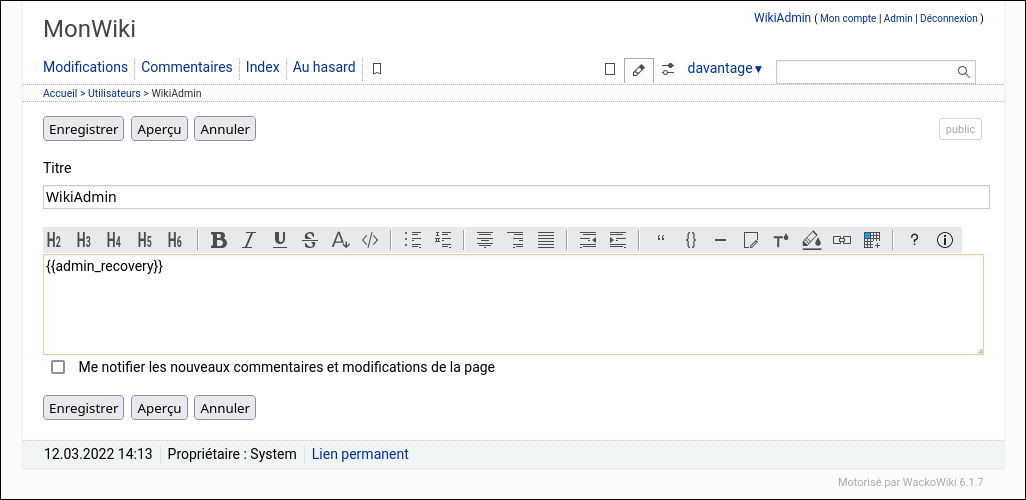
Créer un hachage de mot de passe
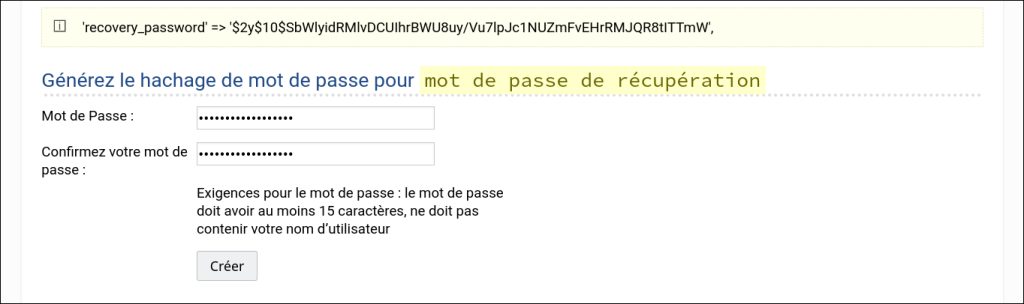
Éditer
/config/config.php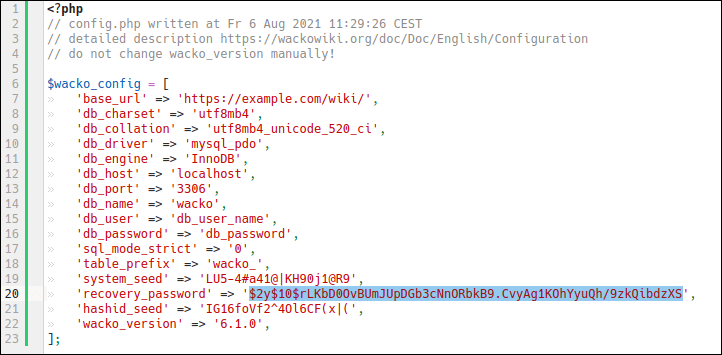
Clear config cache with
{{admincache}} action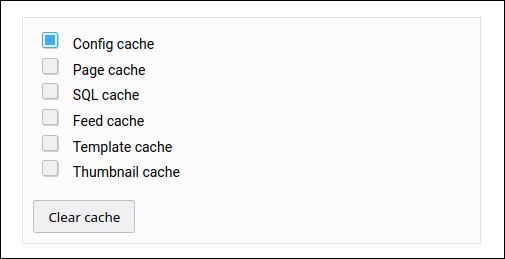
1.2. Le mot de passe d’administration n’est pas spécifié !
Lorsque vous voyez ce message, veuillez suivre les instructions ci-dessus. Ce mot de passe doit être défini indépendamment du mot de passe de votre compte.Si vous avez déjà défini le
recovery_password et que vous obtenez toujours ce message, vous avez probablement oublié de supprimer l'ancien cache de configuration.Le mot de passe d’administration n’est pas spécifié ! Note : L’ absence de mot de passe d’administration constitue une menace pour la sécurité ! Saisissez votre mot de passe dans le fichier de configuration et exécutez le programme de nouveau.
1.3. Modi
Il y a deux Modi (config/constants.php)
-
const RECOVERY_MODE = 0;
- vous devez déjà être connecté en tant que membre du groupe Admin pour accéder au Panel (default)
-
const RECOVERY_MODE = 1;
- pour restaurer ou réparer la base de données, aucun accès à la base de données n'est nécessaire, seul un sous-ensemble de modules est disponible
- assurez-vous que la base de données que vous avez fournie dans le fichier de configuration est déjà créée
- Après une restauration réussie, réinitialiser le
RECOVERY_MODEà0.
2. Connexion
- Connectez-vous en tant qu'administrateur dans le wiki
- Tapez
https://wiki.example.com/admin.php(sans mode_rewrite/?page=admin.php) - Entrez le mot de passe de récupération que vous avez créé précédemment.
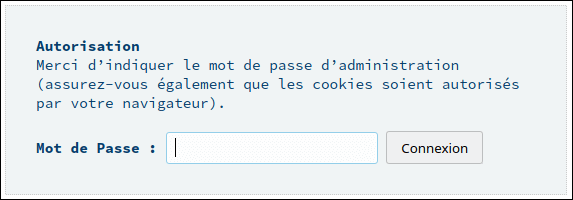
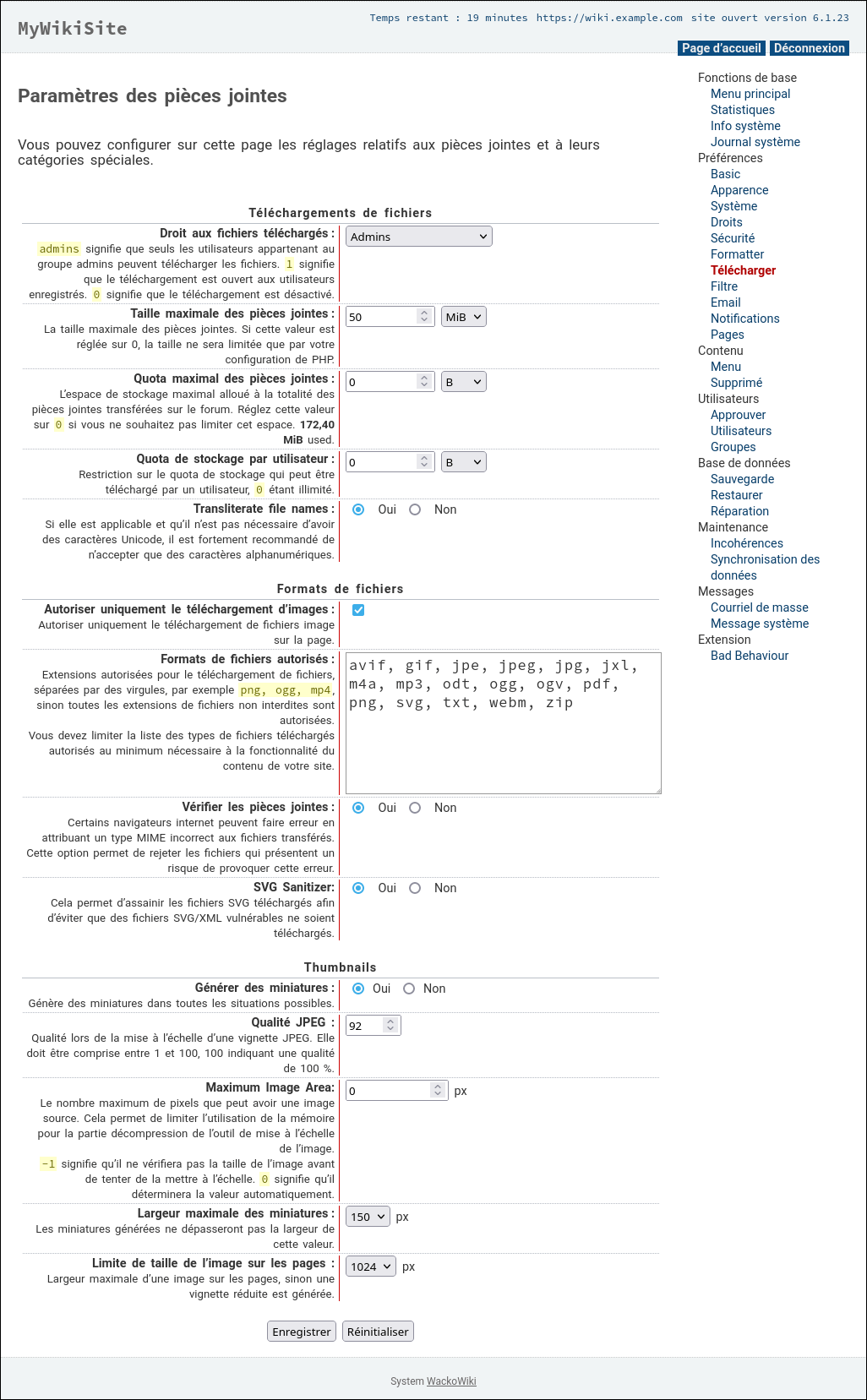
Passez en revue les sections Préférences pour vous assurer que les valeurs des paramètres par défaut sont acceptables pour vous ; changez ce qui ne vous convient pas.
L'un des principes de sécurité les plus sages dit que ce qui n'est pas utilisé doit être désactivé. Donc la première question est : Tu vas vraiment t'en servir ? Avez-vous besoin qu'il soit activé ?
3. Protégez votre panneau d'administration
Suivez cette politique de sécurité pour protéger votre site contre les pirates et les failles de sécurité.- Choisissez un mot de passe sécurisé
- Limiter les tentatives de connexion
- Nécessite HTTPS/TLS pour toutes les pages avec logins
- N'utilisez pas votre mot de passe du panneau d'administration pour autre chose.
- Utiliser un chemin d'accès administrateur personnalisé
- Restreindre l'accès administrateur aux seules adresses IP approuvées
3.1. Admin Panel Lock
The site is temporarily unavailable due to system maintenance. Please try again later.
Si votre panneau d'administration est verrouillé, réinitialisez config/lock_ap de
1 à 0.Le verrouillage se produit lorsque le mot de passe a été entré incorrectement à plusieurs reprises et constitue une mesure visant à limiter les tentatives d'accès non autorisé.
config/lock_ap
0
3.2. Site Lock
En outre, vous pouvez recevoir ce message si vous avez verrouillé votre site web et oublié de le déverrouiller à nouveau dans le panneau d'administration.Pour déverrouiller votre site, réinitialisez config/lock de
1 à 0.config/lock
0
- [link1] https://wackowiki.org/doc/Doc/Deutsch/AdminPanel
- [link2] https://wackowiki.org/doc/Doc/English/AdminPanel
- [link3] https://wackowiki.org/doc/Doc/Español/AdminPanel
- [link4] https://wackowiki.org/doc/Doc/Русский/АдминПанель
- [link5] https://wackowiki.org/doc/Doc/简体中文/管理面板